So fügen Sie Sonderzeichen in Windows 10 ein
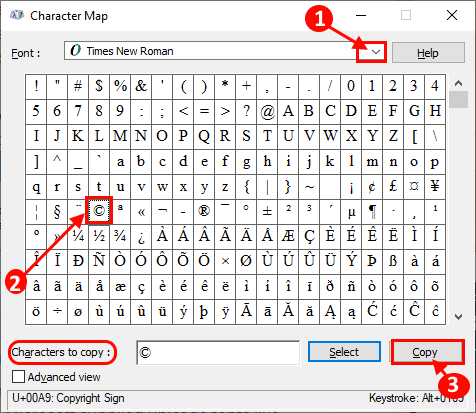
- 1930
- 489
- Miriam Bauschke
Sonderzeichen (wie ℞, ©) werden nur für besondere Zwecke verwendet. Sie können sie also nicht auf regulären Tastaturen finden. Wenn Sie nun Sonderzeichen verwenden müssen, Charakterkarte Software ist da, um Ihnen zu helfen. Die Zeichenkarte ist ein nationales Windows -Zubehör, das für diesen Zweck erstellt wurde. Befolgen Sie diese einfachen Schritte, um zu erfahren, wie Sie die Zeichenkarte auf Ihrem Computer verwenden.
1. Drücken Sie Windows -Schlüssel+r starten Laufen, und Typ “CharmapUnd schlage Eingeben öffnen Charakterkarte auf deinem Computer.
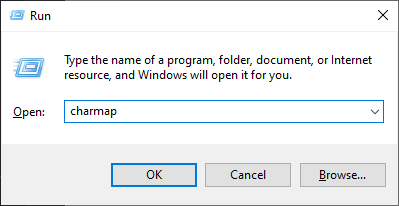
2. In Charakterkarte Das Fenster oben können Sie verschiedene Arten von Klicken auswählen, indem Sie auf “klicken“Schriftart“. Wählen Sie nun in der Liste der Zeichen das bestimmte Charakter aus, den Sie verwenden möchten (Doppelklick darauf). Es wird in der "erscheinen"Zeichen zu kopieren" Kasten. Klicken Sie nun auf “KopierenUnd es ist gemacht.
Jetzt können Sie es überall durch Drücken verwenden Strg+v auf Ihrem Dokument.
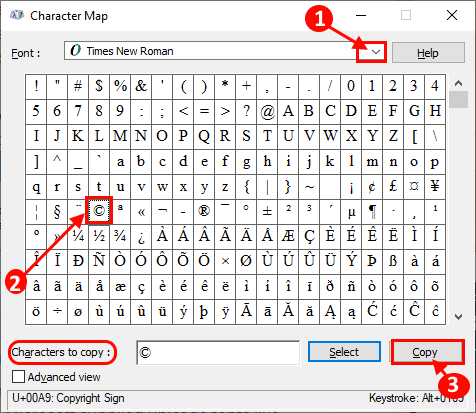
Da die Liste der Symbole in Zahlen riesig ist, ist es manchmal mühsam, das bestimmte Symbol in der langen Liste der Symbole zu finden. Im Folgenden dieses nächsten Schritts ist es sehr einfach, das bestimmte Symbol zu finden-
3. Klicke auf "Fortgeschrittene Ansicht”In der unteren linken Ecke der Charakterkarte Fenster und klicken Sie auf “Suchen nach:"Und tippen Sie ein bestimmtes Thema des Symbols (Beispiel- wir haben nach gesucht"Urheberrechte ©”Um das kopiere Rechtssymbol herauszufinden.) und klicken Sie auf “Suchen“.
Wählen Sie nun in der Liste der Schriftarten die bestimmte Schriftart aus, die Sie verwenden möchten (Doppelklick darauf). Es wird in der "erscheinen"Zeichen zu kopieren" Kasten. Klicken Sie nun auf “KopierenUnd es ist gemacht.
Jetzt können Sie es überall einfügen, indem Sie drücken Strg+v.
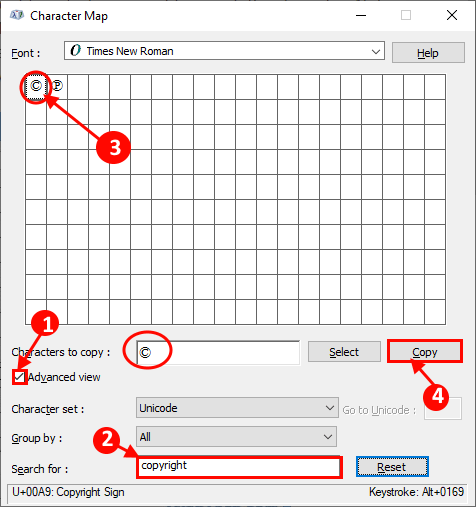
4. Sie können auch suchen, indem Sie auf die Dropdown-neben “klicken“Gruppiere nach: ”Und dann die Gruppe der Symbole im kleinen Feld der Gruppe von Symbolen auswählen. Dies wird sicherlich die Suche nach dem Symbol verkürzen.
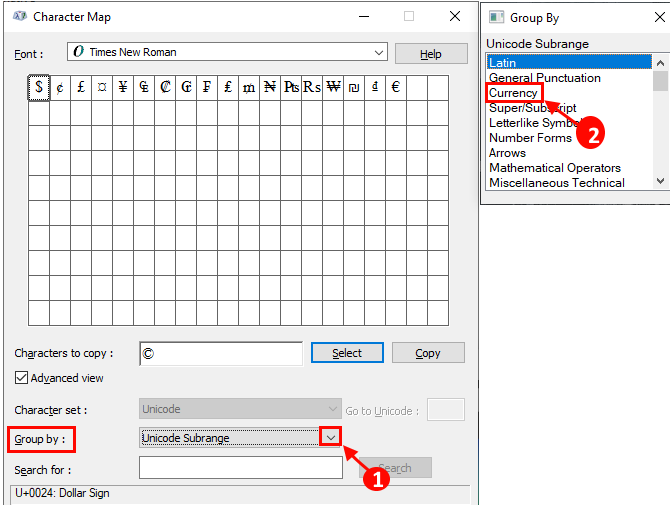
Sie können sie kopieren und zu Ihrer Leichtigkeit verwenden.

